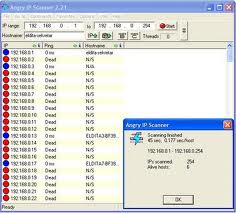بِسْمِ اللّهِ الرَّحْمَنِ الرَّحِيْمِ
Pagi sobat, entah yang mau malam siang sore yang penting selamat pagi untuk sobat dreamer dimanapun anda berada. Semangat pagi hari mari kita curahkan senantiasa untuk kita bisa meraih Dream kita.
Nah bagi anda yang sedang facebookan yang suka chattingan, saya pamerkan kepada anda yang ingin pamer kepada teman anda...
Huuuu...jadi bingung nih dengan kata-kata saya...
Huuuu...jadi bingung nih dengan kata-kata saya...
Hah sudahlah daripada saya menggaruk-garuk kepala ampe rambut rontok mending sobat baca artikelnya deh dibawah ini.
Ini adalah artikel saya yang kedua tentang chat emotion facebook. Sebelumnya telah saya postingkan yang part 1, kalau mau baca silakan klik CARA MEMBUAT TEKS WARNA WARNI DI CHAT FB.
Dan langsung saja ini artikel yang kedua gambarannya seperti dibawah ini.
- kode goyang gang nam style dibawah ini.
- dan kode untuk pukulan / Fist dibawah ini.
------------------------------------------------------------------------------------------------------------
Nah sekarang seperti ini.

kode

kode

kode

kode

kode

kode
Nah sekarang seperti ini.
- so what
kode
- kamu berbicara padaku
kode
- Cute Kitty
kode
- butterflies emotion
kode
- Rainbow
kode
- Teddy bear with a flower bouquet
kode
- Peeking Baby/ Bayi mengintip
kode
- happy birthday
kode
- Sparkling happy birthday
kode
- jari tengah tidak baik
kode
- Mata mata
- homer simpson
kode
- pantat

kode
- believe in yourself

kode
- couldn't care less

kode
- a smile is the light

kode
- LOL emotion
kode
- be right back
kode
- best friend forever
kode
- scrat
kode
- Dr. House
kode
- good night sweet dream
kode
- talk to the hand
kode
- peace sign
kode
- releasing butterflies
kode
- jim marrison
kode
- bob marley
kode
- jack sparrow
kode
- gotye & kimbra emotion
kode
hehe
cukup itu dulu sobat. Lain kali akan saya postingkan lagi tentang yang lain...tapi sebelum mengakhirinya komentar dibawah ya....!!!!
thanks.
salam blogger
salam sobat dreamer
Jayalah Indonesiaku
Raihlah Mimpi Indahmu.